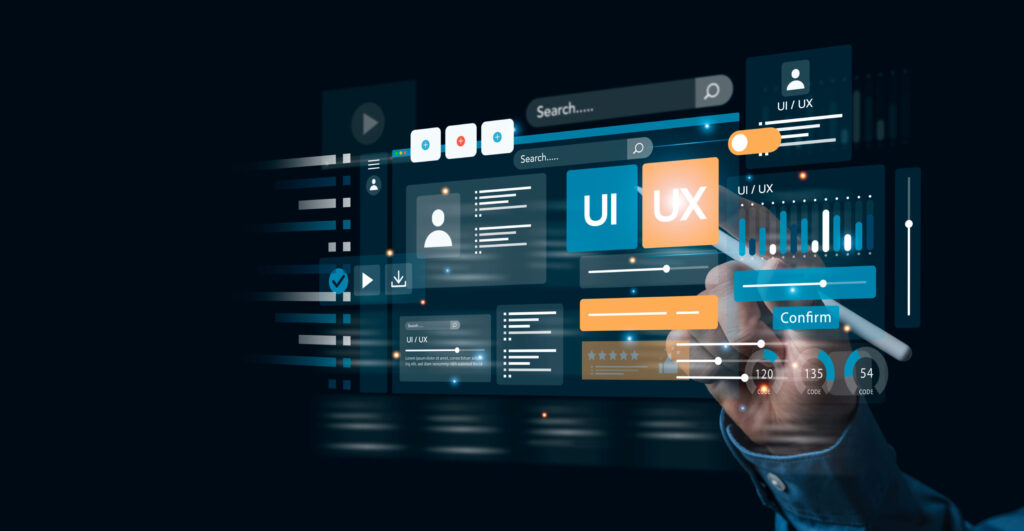Railsジェネレータとは?基本的な使い方とその利点

目次
Railsジェネレータとは?基本的な使い方とその利点
Railsジェネレータは、Ruby on Railsフレームワークの一部であり、コマンドラインから様々なコードテンプレートを自動生成するためのツールです。
Railsジェネレータを使用することで、モデル、コントローラ、ビュー、マイグレーションファイルなどを簡単に作成でき、手動で書く手間を省きます。
これにより、開発効率が大幅に向上し、時間を節約できます。
例えば、新しいモデルを作成する場合は、以下のようにコマンドを実行します。
rails generate model Article title:string body:text
このコマンドは、`Article`モデルとその関連ファイルを自動生成します。
生成されるファイルには、モデルファイル、マイグレーションファイル、テストファイルなどが含まれます。
Railsジェネレータの概要と役割
Railsジェネレータは、Railsプロジェクトでよく使用されるコードのスケルトンを生成するためのツールです。
これにより、開発者は新しい機能を追加する際に基本的なコードを一から書く必要がなくなります。
ジェネレータは、様々な種類のファイルやディレクトリ構造を自動的に作成し、プロジェクト全体のコーディング規約やファイル配置を統一するのに役立ちます。
Railsジェネレータの基本的な使い方
基本的な使い方は非常にシンプルです。
`rails generate`コマンドを使用し、その後に生成したいもの(モデル、コントローラ、ビューなど)を指定します。
例えば、モデルを生成する場合は次のようにします。
rails generate model User name:string email:string
このコマンドにより、`User`モデルと対応するマイグレーションファイル、テストファイルなどが自動生成されます。
Railsジェネレータの具体的なコマンド例
具体的なコマンド例をいくつか紹介します。
– モデルの生成: `rails generate model ModelName`
– コントローラの生成: `rails generate controller ControllerName`
– ビューの生成: `rails generate scaffold ModelName`
これらのコマンドにより、関連するファイルとディレクトリが自動的に作成されます。
Railsジェネレータを活用するメリット
Railsジェネレータを活用することで、開発スピードが劇的に向上します。
コードのテンプレートが自動生成されるため、手動での記述ミスが減少し、コードの一貫性が保たれます。
また、プロジェクト全体の構造が統一され、メンテナンスが容易になります。
Railsジェネレータのカスタマイズ方法
Railsジェネレータはカスタマイズも可能です。
独自のジェネレータを作成したり、既存のジェネレータのテンプレートを変更することで、プロジェクトのニーズに合わせたコード生成ができます。
例えば、`lib/generators`ディレクトリにカスタムジェネレータを作成することで、自分専用のテンプレートを使うことができます。
# lib/generators/custom_generator.rb
module CustomGenerator
class ModelGenerator < Rails::Generators::NamedBase
def create_model_file
create_file "app/models/#{file_name}.rb", <<-FILE
class #{class_name} < ApplicationRecord
end
FILE
end
end
end
次に、`rails generate custom:model`コマンドを実行することで、このカスタムジェネレータが動作します。
Railsのgenerate scaffoldコマンドの詳細な使い方と注意点
Railsのgenerate scaffoldコマンドは、モデル、ビュー、コントローラ、マイグレーションファイル、ルーティングなどを一度に生成する強力なツールです。
このコマンドを使用すると、新しいリソースを追加する際の初期設定がほぼ自動化され、開発スピードが大幅に向上します。
例えば、`Post`モデルを作成する場合は、以下のようにコマンドを実行します。
rails generate scaffold Post title:string content:text
このコマンドは、`Post`モデルに関連する全てのファイルを生成し、データベースマイグレーションを準備します。
generate scaffoldコマンドとは何か?
generate scaffoldコマンドは、Railsの最も強力なコマンドの一つであり、モデル、コントローラ、ビュー、ルーティング、マイグレーションなど、アプリケーションの基本構造を自動的に生成します。
これにより、手動での設定を大幅に削減し、開発初期のスピードを劇的に上げることができます。
generate scaffoldコマンドの基本的な使い方
基本的な使い方は非常に簡単で、生成したいリソースの名前と属性を指定するだけです。
例えば、新しい`Article`リソースを作成する場合は次のようにします。
rails generate scaffold Article title:string body:text
このコマンドにより、`Article`モデルと対応するマイグレーション、コントローラ、ビュー、ルーティングが自動的に生成されます。
generate scaffoldで生成されるファイルとその役割
generate scaffoldコマンドは、多くのファイルを生成します。
主なファイルとその役割は以下の通りです。
– モデル: `app/models/article.rb`
– コントローラ: `app/controllers/articles_controller.rb`
– ビュー: `app/views/articles/`
– マイグレーション: `db/migrate/[timestamp]_create_articles.rb`
– ルーティング: `config/routes.rb`
これらのファイルは、リソースの基本的なCRUD操作をサポートするために必要なものです。
generate scaffoldコマンドの使用時の注意点
generate scaffoldコマンドは非常に便利ですが、使用時にはいくつかの注意点があります。
まず、生成されたコードはあくまでテンプレートであり、プロジェクトの特定の要件に合わせて修正が必要です。
また、不要なコードや過剰な依存を避けるために、scaffoldの使用後に生成されたコードをしっかりとレビューすることが重要です。
generate scaffoldを使った具体的なプロジェクト例
具体的なプロジェクト例として、ブログアプリケーションを考えてみましょう。
以下のコマンドを実行すると、ブログ記事を管理するための基本的な構造が生成されます。
rails generate scaffold BlogPost title:string content:text author:string
これにより、`BlogPost`モデルとその関連ファイルが生成され、すぐに記事の作成、表示、編集、削除が可能なアプリケーションが構築されます。
Rails g controllerコマンドの使い方と具体的な事例
Railsのg controllerコマンドは、新しいコントローラを生成するためのコマンドです。
このコマンドを使用することで、コントローラファイルと対応するビュー、ルーティングが自動的に作成されます。
これにより、手動での設定を減らし、効率的な開発が可能となります。
例えば、新しい`Articles`コントローラを作成する場合は、以下のようにコマンドを実行します。
rails generate controller Articles index show new edit
このコマンドは、`Articles`コントローラとそのアクションに対応するビューを生成します。
g controllerコマンドの概要
g controllerコマンドは、新しいコントローラを生成するためのコマンドです。
このコマンドを使用すると、コントローラファイル、ビュー、ヘルパーファイル、テストファイルなどが自動的に生成されます。
これにより、新しい機能を追加する際の初期設定が簡単になります。
g controllerコマンドの基本的な使い方
基本的な使い方は非常に簡単です。
生成したいコントローラの名前と、そのコントローラが持つアクションを指定するだけです。
例えば、以下のコマンドを実行します。
rails generate controller Articles index show new edit
このコマンドにより、`Articles`コントローラと対応するビュー、ルーティングが自動的に生成されます。
g controllerコマンドで生成されるファイル
g controllerコマンドを実行すると、以下のファイルが生成されます。
– コントローラ: `app/controllers/articles_controller.rb`
– ビュー: `app/views/articles/`
– ヘルパー: `app/helpers/articles_helper.rb`
– テスト: `test/controllers/articles_controller_test.rb`
これらのファイルは、コントローラのアクションに対応するビューやヘルパー機能をサポートします。
g controllerコマンドを使った具体例
具体例として、記事管理システムを考えてみましょう。
以下のコマンドを実行することで、`Articles`コントローラとその基本的なアクションが生成されます。
rails generate controller Articles index show new edit
これにより、記事の一覧表示、詳細表示、新規作成、編集を行うための基本的な構造が整います。
g controllerコマンドの使用上の注意点
g controllerコマンドは便利ですが、生成されたコードはあくまでテンプレートであり、プロジェクトの要件に合わせてカスタマイズが必要です。
また、不要なアクションやコードが含まれている場合があるため、生成後にコードを見直し、必要な修正を行うことが重要です。
Railsのマイグレーションとは?データベース管理の基礎知識
Railsのマイグレーションは、データベーススキーマの変更をバージョン管理するための仕組みです。
マイグレーションを使用することで、データベースのテーブルやカラムの追加、変更、削除などを簡単に行うことができます。
これにより、データベースの一貫性を保ちながら、スムーズな開発と運用が可能となります。
例えば、新しいテーブルを作成する場合は、以下のようにマイグレーションファイルを生成します。
rails generate migration CreateArticles title:string body:text
このコマンドは、`articles`テーブルを作成するためのマイグレーションファイルを生成します。
マイグレーションの基本概念と役割
マイグレーションは、データベーススキーマのバージョン管理を行うための仕組みです。
これにより、開発チーム全体でデータベースの変更履歴を共有し、変更内容を容易に追跡することができます。
また、マイグレーションを使用することで、データベースの変更を自動的に適用したり、元に戻したりすることができます。
Railsマイグレーションの基本的な使い方
基本的な使い方は、マイグレーションファイルを生成し、その中でデータベースの変更内容を定義することです。
例えば、以下のコマンドを実行します。
rails generate migration CreateArticles title:string body:text
このコマンドにより、`articles`テーブルを作成するためのマイグレーションファイルが生成されます。
マイグレーションファイルの構造と書き方
生成されたマイグレーションファイルには、`change`メソッドが含まれます。
このメソッドの中で、データベースの変更内容を定義します。
例えば、以下のように記述します。
class CreateArticles < ActiveRecord::Migration[6.0]
def change
create_table :articles do |t|
t.string :title
t.text :body
t.timestamps
end
end
end
この例では、`articles`テーブルを作成し、`title`カラムと`body`カラムを追加しています。
マイグレーションの実行方法と注意点
マイグレーションを実行するには、以下のコマンドを使用します。
rails db:migrate
このコマンドにより、マイグレーションファイルの変更内容がデータベースに適用されます。
注意点として、マイグレーションは元に戻すことが可能ですが、データの損失が発生する可能性があるため、実行前にバックアップを取ることが重要です。
マイグレーションを利用したデータベース管理のベストプラクティス
マイグレーションを利用する際のベストプラクティスとして、以下の点が挙げられます。
1. 小さな変更を頻繁に行うことで、大規模な変更によるリスクを減らす。
2. マイグレーションファイルには必ずコメントを付け、変更内容を明確にする。
3. 変更内容をテスト環境で確認し、本番環境に適用する前に問題がないか確認する。
4. データベースのバックアップを定期的に行い、緊急時に備える。
これらのポイントを守ることで、データベースの管理がより効率的かつ安全に行えます。
Railsコマンドの一覧とその役割を理解しよう
Railsには多くの便利なコマンドが用意されており、これらを活用することで開発効率が向上します。
基本的なコマンドからデバッグ、デプロイに役立
つコマンドまで、さまざまな用途に対応しています。
例えば、以下のようなコマンドがあります。
rails new myapp rails server rails console rails db:migrate rails generate scaffold User name:string email:string
これらのコマンドを使いこなすことで、開発作業がスムーズに進行します。
基本的なRailsコマンドの紹介
基本的なRailsコマンドには、プロジェクトの作成、サーバーの起動、コンソールの使用などがあります。
以下に代表的なコマンドを紹介します。
– `rails new`: 新しいRailsプロジェクトを作成します。
– `rails server`: 開発サーバーを起動します。
– `rails console`: インタラクティブなRailsコンソールを開きます。
– `rails db:migrate`: マイグレーションを実行し、データベースを更新します。
開発効率を高めるRailsコマンド
開発効率を高めるためのコマンドも多数存在します。
例えば、以下のようなコマンドがあります。
– `rails generate`: モデル、コントローラ、ビューなどを生成します。
– `rails routes`: ルーティング情報を表示します。
– `rails db:seed`: 初期データをデータベースに挿入します。
これらのコマンドを利用することで、開発のスピードと効率が向上します。
デバッグに役立つRailsコマンド
デバッグに役立つコマンドもあります。
例えば、以下のようなコマンドが便利です。
– `rails console`: インタラクティブなコンソールで、データベースの状態やモデルの動作を確認できます。
– `rails log:clear`: ログファイルをクリアし、デバッグ情報を整理します。
– `rails test`: テストを実行し、コードの品質を確認します。
デプロイ時に使用するRailsコマンド
デプロイ時には、以下のコマンドが役立ちます。
– `rails assets:precompile`: アセットをプリコンパイルし、本番環境用に最適化します。
– `rails db:migrate`: マイグレーションを実行し、データベースを最新の状態に更新します。
– `rails server -e production`: 本番環境でサーバーを起動します。
その他便利なRailsコマンド
その他にも便利なコマンドが多数あります。
例えば、以下のようなコマンドがあります。
– `rails middleware`: 使用中のミドルウェアを一覧表示します。
– `rails notes`: コード内のTODOやFIXMEコメントを一覧表示します。
– `rails credentials:edit`: 認証情報を編集します。
これらのコマンドを使いこなすことで、開発環境の管理やコードの品質向上に役立ちます。
Rails::Generators/named_baseの概要とカスタマイズ方法
Rails::Generators/named_baseは、Railsジェネレータの基底クラスであり、ジェネレータの作成やカスタマイズを行う際の基本となります。
これを利用することで、独自のジェネレータを作成し、プロジェクトのニーズに合わせたコード生成が可能になります。
例えば、以下のように独自のジェネレータを定義できます。
module CustomGenerator
class ModelGenerator < Rails::Generators::NamedBase
def create_model_file
create_file "app/models/#{file_name}.rb", <<-FILE
class #{class_name} < ApplicationRecord
end
FILE
end
end
end
このジェネレータを使って、カスタムモデルを生成することができます。
Rails::Generators/named_baseとは?
Rails::Generators/named_baseは、Railsジェネレータの基底クラスであり、ジェネレータの基本機能を提供します。
このクラスを継承することで、独自のジェネレータを簡単に作成できます。
named_baseは、名前付き引数の処理やファイル生成のためのメソッドを提供します。
Rails::Generators/named_baseの基本的な使い方
基本的な使い方は、named_baseを継承したクラスを作成し、その中で必要なファイル生成や処理を定義します。
例えば、以下のように新しいモデルジェネレータを作成できます。
module CustomGenerator
class ModelGenerator < Rails::Generators::NamedBase
def create_model_file
create_file "app/models/#{file_name}.rb", <<-FILE
class #{class_name} < ApplicationRecord
end
FILE
end
end
end
このジェネレータを使うと、カスタムモデルが自動的に生成されます。
Rails::Generators/named_baseのカスタマイズ方法
named_baseをカスタマイズすることで、独自のジェネレータを作成できます。
例えば、生成されるファイルのテンプレートを変更したり、追加のファイルを生成したりすることが可能です。
以下は、ビューとコントローラを同時に生成するカスタムジェネレータの例です。
module CustomGenerator
class ResourceGenerator < Rails::Generators::NamedBase
def create_controller_file
create_file "app/controllers/#{file_name}_controller.rb", <<-FILE
class #{class_name.pluralize}Controller < ApplicationController
end
FILE
end
def create_view_files
create_file "app/views/#{file_name.pluralize}/index.html.erb", <<-FILE
<h1>#{class_name.pluralize}</h1>
FILE
end
end
end
このジェネレータを使うと、コントローラとビューが同時に生成されます。
具体的なカスタマイズ事例
具体的なカスタマイズ事例として、モデルと対応するテストファイルを生成するジェネレータを考えてみましょう。
以下のコードは、モデルファイルとテストファイルを同時に生成します。
module CustomGenerator
class ModelWithTestGenerator < Rails::Generators::NamedBase
def create_model_file
create_file "app/models/#{file_name}.rb", <<-FILE
class #{class_name} < ApplicationRecord
end
FILE
end
def create_test_file
create_file "test/models/#{file_name}_test.rb", <<-FILE
require 'test_helper'
class #{class_name}Test < ActiveSupport::TestCase
# test "the truth" do
# assert true
# end
end
FILE
end
end
end
このジェネレータを使うと、モデルファイルとそのテストファイルが同時に生成されます。
Rails::Generators/named_baseを利用する際の注意点
named_baseを利用する際の注意点として、生成されるコードの品質に注意することが重要です。
生成されたコードはあくまでテンプレートであり、プロジェクトの要件に合わせて適切にカスタマイズする必要があります。
また、ジェネレータのカスタマイズは、プロジェクト全体の構造やコーディング規約に従って行うことが望ましいです。